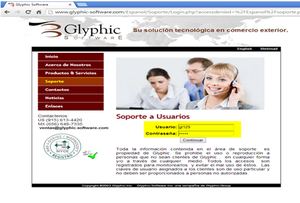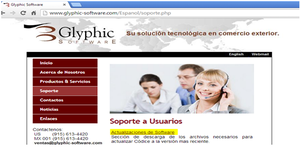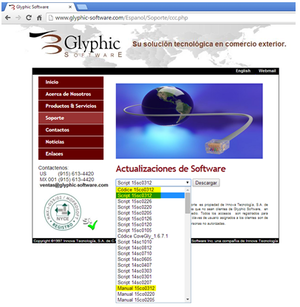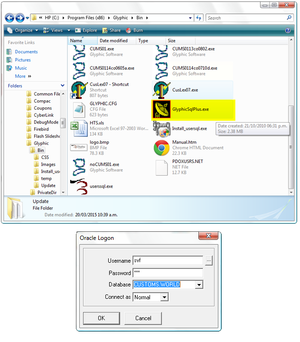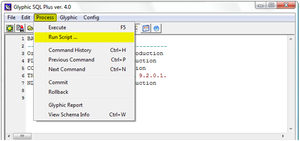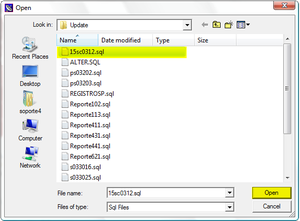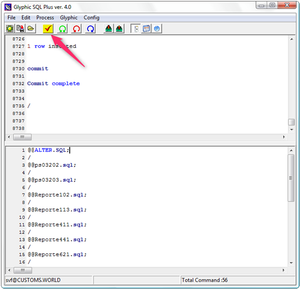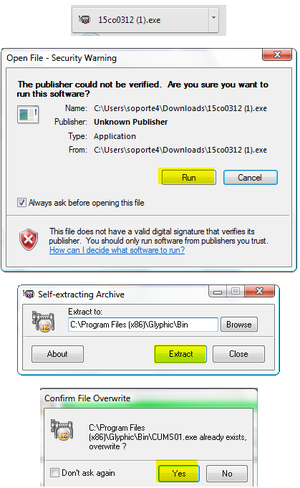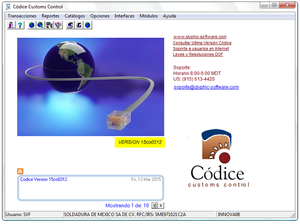Diferencia entre revisiones de «Actualizar Códice»
| Línea 7: | Línea 7: | ||
'''Paso 2:''' Entrar a SOPORTE y entrar a la sección que dice ACUALIZACION DEL SISTEMA y bajar la versión que corresponda. | '''Paso 2:''' Entrar a SOPORTE y entrar a la sección que dice ACUALIZACION DEL SISTEMA y bajar la versión que corresponda. | ||
| − | NOTA: Es muy importante revisar los MANUALES DE VERSION de cada una de ellas ya que ahí vienen documentados los cambios que se manejan. | + | ''NOTA:'' Es muy importante revisar los MANUALES DE VERSION de cada una de ellas ya que ahí vienen documentados los cambios que se manejan. |
[[Archivo:2017-06-07 09h27 19.png|miniaturadeimagen|centro]] | [[Archivo:2017-06-07 09h27 19.png|miniaturadeimagen|centro]] | ||
Revisión del 12:08 7 jun 2017
Paso 1: Para actualizar códice es necesario entrar a www.glyphic-software.com y proporcionarle a la pagina sus credenciales de acceso.
En caso de no contar con ellas solicitalas al departamento de Glyphic.
Paso 2: Entrar a SOPORTE y entrar a la sección que dice ACUALIZACION DEL SISTEMA y bajar la versión que corresponda.
NOTA: Es muy importante revisar los MANUALES DE VERSION de cada una de ellas ya que ahí vienen documentados los cambios que se manejan.
Paso 3: Una vez descargados los tres archivos vas a proceder a descomprimir el SCRIPT 15sc0312 en la carpeta UPDATE que se encuentra en las carpetas de códice, como se muestra en pantallas.
PASO 4: Ahora abrimos el sql plus (que se encuentra en la carpeta BIN de códice) con sus usuarios y password según el esquema que va actualizar y corremos el script con el mismo nombre de la versión para este ejemplo es 15sc0312.sql de la siguiente manera:
Paso 5: Reemplazar el ejecutable en la carpeta de códice, como se muestra.
Una vez que realice estos pasos ya podrá a entrar al sistema sin problema y checar que este actualizado hasta la última versión para este ejemplo fue la 15CO0312.